از شما تقاضا میکنیم، مشکلات این صفحه را با ارسال لینک مقاله از طریق صفحه تماس با ما اطلاع دهید.
نحوه ايجاد چهار خانه بر روي عكس
اÙ
رÙز Ù
Ù Ø®ÙاÙ
طرز ÚÙار Ø®ÙÙÙ Ùرد٠Ù٠عÙس ر٠تÙضÙØ Ø¨Ø¯Ù
.
شاÙد ÙساÙ٠باش٠Ù٠بخÙا٠ب٠ساÙتشÙÙ ÙÙ ÙÙ
٠زÙباÙ٠گراÙÙÙ٠بد٠خÙب شرÙع Ù
Ù ÙÙÙÙ
![]()
اÙ٠از ÙÙ
Ù Ù٠عÙس اÙتخاب ÙÙÙد. بعد ب٠Ù
Ù٠باÙا٠صÙØ٠رÙت٠٠File>New را اÙتخاب
ÙÙÙد ÙÙ
اÙÙد عÙس زÙر
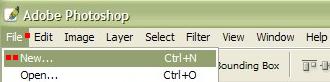
٠بعد از اÙÙÙ٠اÙÙ Ùار ر٠ÙردÙد ÙÙ Ù¾Ùجر٠Ùسط صÙØÙ ÙتÙشاپ باز ٠٠ش٠٠دÙبار٠Ù٠اÙÙد عÙس زÙر آ٠را پر ÙÙÙد
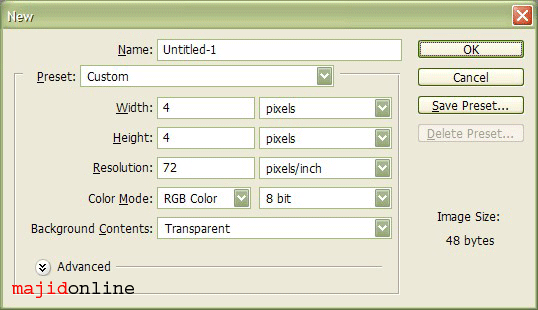
بعد از اÙÙÙÙ Ù٠اÙÙد عÙس ع٠٠ÙردÙد ok را ÙÙÙÙ ÙÙÙد. بعد اگر با تÙج٠ب٠عÙس ع٠٠Ùرد٠باشÙد تصÙÙر ش٠ا باÙد Ù٠اÙÙد عÙس باشد

برا٠دÙد٠بÙتر Ù ÙزدÙÙتر باÙد از ابزار zoom استÙاد٠ÙÙÙد>

ش٠ا باÙد Ø¢ÙÙدر zoom in ÙÙÙد تا اÙÙÙ٠تصÙÙر ش٠ا ٠اÙÙد عÙس زÙر Ø´Ùد

برا٠٠رØÙ٠دÙگر Ùار باÙد در Ù٠ا٠Ùس٠ت ابزار Tools بر رÙÙ Line Tool ÙÙÙÙ ÙÙÙد. Ù٠اÙÙد عÙس ع٠٠ÙÙÙد
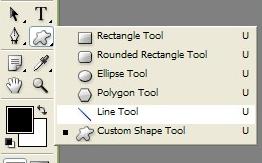
بعد سع٠ÙÙÙد ÙÙ Ù
اÙÙد عÙس زÙر دÙتا Ù
ستطÙ٠بÙØ´Ùد
(تÙج٠شÙ
ا Ù
٠تÙاÙÙد از Ùر رÙگ٠استÙاد٠ÙÙÙØ¯Ø Ø§Ù
ا Ù
٠اÙÙجا از سÙا٠استÙاد٠ÙردÙ
)
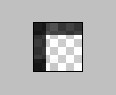
بعد از اÙÙÙÙ Ùار Ø´Ù
ا با درست Ùرد٠Ù
ستطÙÙ Ùا سÙا٠تÙ
ÙÙ
شد
ب٠ÙسÙ
ت Edit>Define Pattern برÙÙد. با اÙÙ Ùار Ø´Ù
ا ÙÙ Pattern Ù Ùا طرØÙ Ù٠بعدآ
باÙد از آ٠استÙاد٠ÙÙÙد را درست Ùرد٠اÙد.
بعد Ù
اÙÙد عÙس زÙر Ø¨Ø±Ø§Ù Ø·Ø±Ø Ø®Ùد ÙاÙ
اÙتخاب ÙÙÙد Ù٠در اÙÙجا pattern4 است

٠بعد بر رÙÙ ok را ÙÙÙÙ ÙÙÙد.
Ù¾Ùجر٠را ببÙدÙد ٠ب٠عÙس Ø®Ùد بر گردÙد.
اÙÙÙÙ Ùار Ø´Ù
ا اÙÙجا درست Ùرد٠ÙÙ layer است Ù٠با تÙج٠ب٠عÙس زÙر آ٠را اÙجاÙ
دÙÙد.
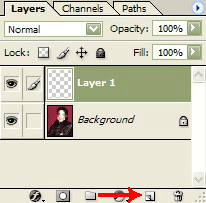
بعد برا٠اÙÙÙÙ PatternÙ ÙÙ ÙبÙØ¢ درست Ùرد٠بÙدÙد را ب٠اÙÙجا بÙاÙرÙد Ù٠اÙÙد عÙس ب٠Ùس٠ت Edit>Fill برÙÙد
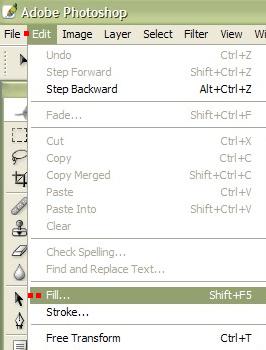
بعد از اÙÙ Ùار Ù¾Ùجر٠جدÙد٠در Ùسط صÙØ٠باز Ù Ù Ø´Ùد Ù٠ش٠ا باÙد Ù٠اÙÙد د٠عÙس زÙر ع٠٠ÙÙÙد.
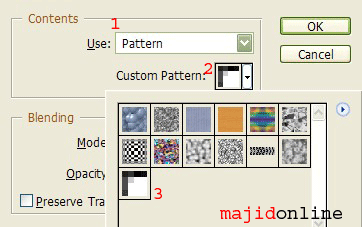
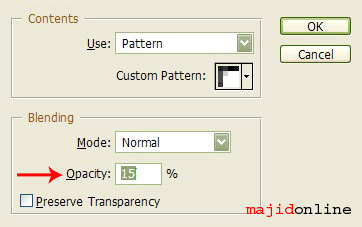
تÙج٠داشت٠باشÙد Ù٠در ÙسÙ
ت Opacity Ø´Ù
ا Ù
٠تÙاÙÙد Ù
Ùدار
Ùدر٠(تارÙ) عÙس Ø®Ùد را تعÙÙÙ ÙÙÙد.
Ùار Ø´Ù
ا تÙ
اÙ
شد. خست٠ÙباشÙد
![]()
پاÙÙÙ 2 تا ÙÙ
ÙÙ٠با رÙÚ¯Ùا٠ÙرÙ
ز ٠سÙا٠Ùست Ù٠با Opacity>15 ÙستÙد



